Ako obnoviť výrobné nastavenie Chromebooku Samsung

Či už predávate Chromebook Samsung a chcete sa zbaviť svojho profilu, alebo máte technické problémy, obnovenie továrenských nastavení je správny spôsob.
Nedávno môj priateľ, kolega a majiteľgroovyPost, Steve Krause - aka pán Groove, mi poslal svoj Chromebook Samsung, aby som ho mohol začať používať a písať tipy a triky. Už to nastavil pomocou svojho profilu Google a chcel som sa ho zbaviť a obnoviť ho na predvolené hodnoty od výroby.
Aj keď si môžete vytvoriť samostatné účty a všetko, čo musel Steve urobiť, je odhlásenie, jeho meno a obrázok sa vždy zobrazovali na prihlasovacej obrazovke.
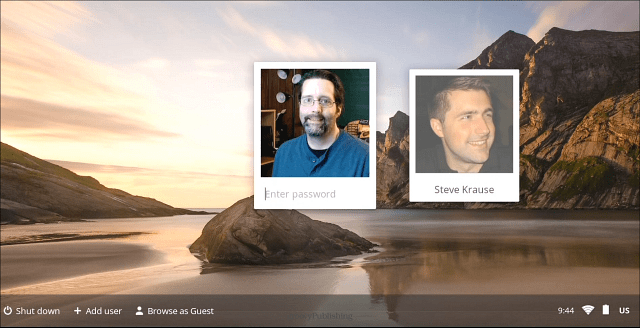
Vzťahuje sa to na rozpočet Samsung Chromebook Series 303 $ (XE303C12-A01US). Ak chcete porovnávať rôzne modely Chromebookov, pozrite si tento článok na porovnanie.
Postup obnovenia továrenských nastavení Chromebooku 1
- Podržte tlačidlo napájania, kým sa Chromebook úplne nevypne.
- Spustite ho stlačením tlačidla napájania - neprihláste sa.
- Na prihlasovacej obrazovke stlačte Ctrl + Shift + Alt + R
- Zobrazí sa nasledujúca obrazovka - vyberte možnosť Obnoviť.
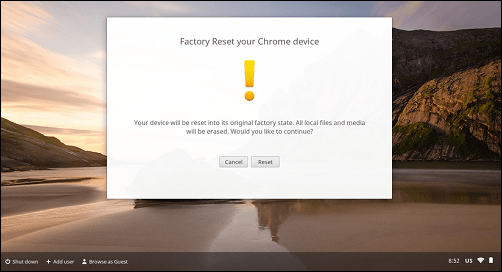
Chromebook sa reštartuje a zobrazí obrazovku s upozornením, že prebieha proces „Power Wash“.
Metóda 2 obnovenia továrenských nastavení Chromebooku
Najprv sa prihláste do Chromebooku a kliknite na tlačidlo Nastavenie a v ponuke kliknite na položku Nastavenia.
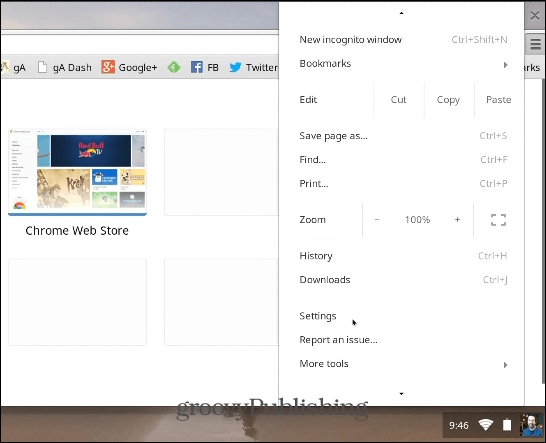
Potom prejdite nadol a kliknite na položku Zobraziť rozšírené nastavenia. Pokračujte v posúvaní úplne nadol a kliknite na tlačidlo Powerwash.
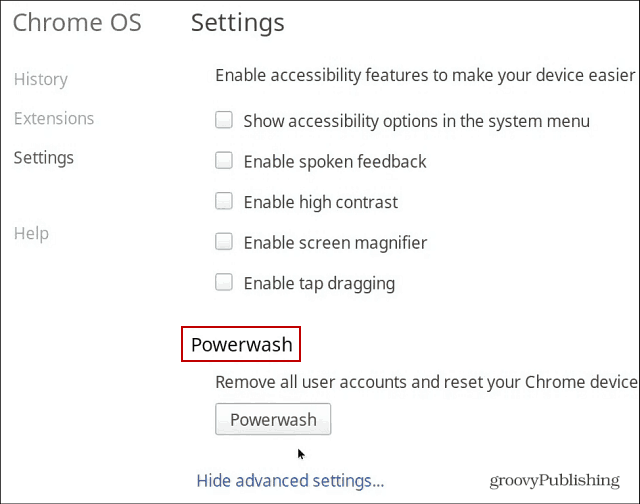
Overte, či chcete vykonať obnovenie továrenských nastavení kliknutím na tlačidlo Reštartovať. Potom sa riaďte pokynmi na obrazovke, aby ste sa pripojili k sieti Wi-Fi a nastavili svoj účet Google.
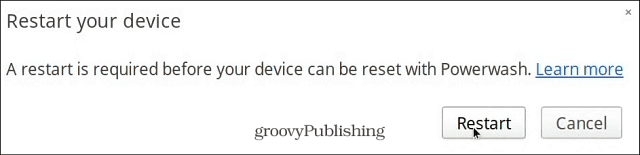
Či už predávate Chromebook a chcete sa najskôr zbaviť svojho profilu a údajov, alebo s ním máte technické problémy, obnovenie továrenských nastavení je správny spôsob.










Zanechať komentár